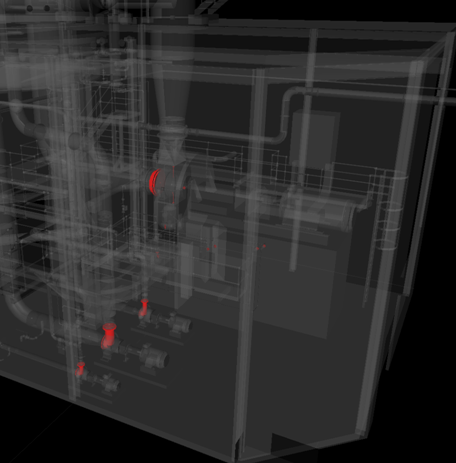[シーン ビュー]内のクラッシュ結果を分離するには
- [Clash Detective]ウィンドウで、[結果]タブ
 [表示設定]表示/非表示ボタンをクリックします。
[表示設定]表示/非表示ボタンをクリックします。 - [シーン ビュー]内のクラッシュ項目の表示を遮るすべての項目を非表示にするには、[自動表示]チェック ボックスをオンにします。クラッシュ結果をクリックすると、クラッシュの位置を移動しなくても、拡大したときにクラッシュを表示できます。
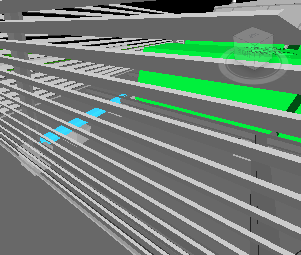
[自動表示]チェック ボックスをオフにして、クラッシュ項目を表示する
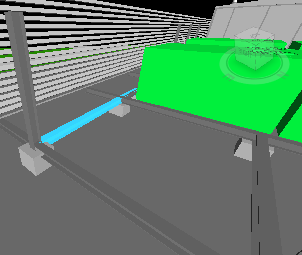
[自動表示]チェック ボックスをオンにして、クラッシュ項目を表示する
- クラッシュに関係しないすべての項目を非表示にするには、[分離]ドロップダウン リストから[他を非表示]を選択します。これにより、[シーン ビュー]内のクラッシュ項目によりいっそう集中できるようになります。
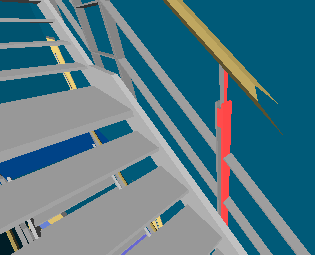
[他を非表示]を選択しない状態でクラッシュ項目を表示する
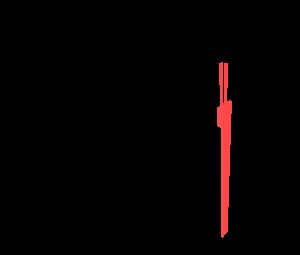
[他を非表示]を選択した状態でクラッシュ項目を表示する
- クラッシュに関係しないすべての項目を薄暗く表示するには、[分離]ドロップダウン リストから[他を影付き表示]を選択します。クラッシュ結果をクリックすると、Autodesk Navisworks によってクラッシュに関係のないすべての項目がグレー表示になります。
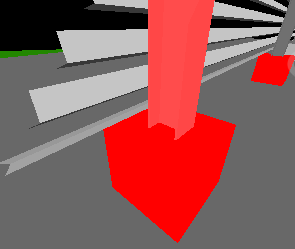
[他を影付き表示]を選択しない状態でクラッシュ項目を表示する
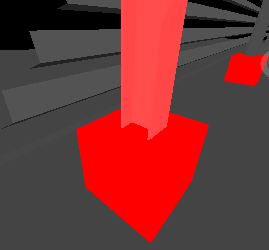
[他を影付き表示]を選択した状態でクラッシュ項目を表示する
- クラッシュに関係しないすべてのオブジェクトに対して暗くする透明度を設定するには、[透明で薄暗く表示]チェック ボックスをオンにします。このオプションは、[他を影付き表示]オプションと一緒に使用し、クラッシュに関係しないすべての項目を透明およびグレーでレンダリングします。暗くする透明度のレベルは、[オプション エディタ]でカスタマイズできます。既定では、85% の透明度が使用されています。 ヒント: [シーン ビュー]内のすべてのクラッシュを([すべて強調表示]チェック ボックスをオンにして)ハイライト表示する場合には、このオプションを使用してください。取り囲んでいるオブジェクトを通してクラッシュを表示できます。